Beste Alternative zum Microsoft License Manager
2023-08-01 14:16:59 • Filed to: Business Tipps • Proven solutions
IT-Abteilungen müssen schließlich viele verschiedene Softwarelizenzen für die gesamte Belegschaft ihres Unternehmens verwalten. Lizenzverwaltungssoftware ist ein Muss, denn sie kann dazu beitragen, den Stress zu verringern und das Risiko einer unsachgemäßen Lizenzverwaltung und finanzieller Folgen zu reduzieren.
Eine Option, wenn es um Software zur Lizenzverwaltung geht, ist der Microsoft License Manager. Lesen Sie weiter, um zu erfahren, wie Sie das Programm verwenden und warum es das richtige Tool für Sie sein könnte.
What ist der Microsoft License Manager
Der Microsoft License Manager und das VLSC (Volume Service Center) ist eine einfache Möglichkeit, auf viele Produkte von Microsoft (und seinen Partnern) zuzugreifen und Schlüssel herunterzuladen. Sie können alle Informationen zur Lizenzierung an einem einzigen Ort abrufen. Mit dem Lizenzmanager können Sie Lizenzübersichten und Beziehungsübersichten anzeigen, während Sie alle Registrierungen und Status überprüfen oder Software Assurance-Vorteile aktivieren.
Die Microsoft-Lizenzierung stellt sicher, dass Kunden Zugang zu der Technologie erhalten, die sie benötigen. Dieser Lizenzmanager bietet Anwendern ein einheitliches Erlebnis und ermöglicht ihnen einen einfachen, flexiblen und umfassenden Zugriff auf verschiedene Microsoft-Dienste und -Produkte, unabhängig davon, ob der Kunde sich für den Kauf über Microsoft entscheidet oder nicht. Das VLSC (Volume Licensing Service Center) von Microsoft ist der ultimative Lizenzierungsmanager. Es zeigt alle offenen Lizenzen und Lizenzvereinbarungen an, die mit einem bestimmten Konto verknüpft sind. Alle zusammenfassenden Informationen sind vorhanden und können erweitert werden, um zusätzliche Details zu bieten.
Vorteile des Microsoft License Manager
Der Microsoft License Manager bietet eine Reihe von Vorteilen, die Ihnen helfen, Ihre Softwarelizenzen erfolgreich zu verwalten:
- Gründliche Lizenzübersicht: Dieses Programm zeigt in Echtzeit die Lizenzansprüche für jede Microsoft-Produktversion und jede inaktive und aktive Lizenz-ID an, die einem Kunden gestattet ist. Die Zusammenfassung enthält Lizenzierungsregeln, Details zur Wartung, Upgrades, erworbene Volllizenzen und das Einführungsdatum der Produkte.
- Lizenz-Pool: Dieses Tool kategorisiert die Lizenzen nach der Art des Produkts. Der Microsoft Licensing Manager verwendet drei Kategorien, um Produkte zu organisieren. Das erste sind Anwendungen wie MS Office-Editionen, das zweite sind Systeme wie Windows-Betriebssysteme und das dritte sind Server wie Window, SQL und Exchange Server.
- OSA-Schlüsselverwaltung: Der Microsoft Lizenzierungsmanager ermöglicht die Verwaltung von OSA-Schlüsseln (Online Service Activation). Dies ist ein Einlöseschlüssel und eine Funktion zur einmaligen Verwendung bei der Aktivierung von Microsoft Online Services Produkten und Abonnements.
- Lizenzierungsmanager-Berechtigungen: Diejenigen, die Zugriff auf den Microsoft Licensing Manager haben, werden von Microsoft per E-Mail benachrichtigt und aufgefordert, sofort auf das Tool zuzugreifen, indem sie VLSC-Benutzer werden. Sie können dann mit der Verwaltung ihrer Vereinbarungen beginnen. Die Erlaubnis wird erteilt, wenn man auf der Vereinbarung als Kontaktperson in einem Lizenzprogrammformular aufgeführt ist oder die Erlaubnis von einem Administrator erteilt wurde.
- Benutzer anzeigen: Die Benutzerseite des Microsoft Licensing Manager zeigt alle Berechtigungen und Benutzer sowie Benutzerdetails wie Standort, Status und Organisation an.
- Genehmigungsanfragen: Der Microsoft Licensing Manager bearbeitet Genehmigungsanfragen von innerhalb einer Organisation auf der VLSC-Homepage.
- Einfaches Hinzufügen neuer Benutzer: Das Hinzufügen neuer Benutzer erfolgt ganz einfach über eine einzigartige Seite "Benutzer verwalten", auf der neue Benutzerdetails hinzugefügt und Berechtigungen zugewiesen werden können.
- Mehrere Administratoren: Der Microsoft Licensing Manager ermöglicht mehrere Administratoren. Die Zuweisung einer anderen Person als Admin hindert den echten Admin jedoch nicht unbedingt daran, diese Rolle wieder zu übernehmen.
Anweisungen zur Verwendung des Microsoft License Manager
Wenn Sie der Meinung sind, dass dies das richtige Tool für Sie ist, folgen Sie diesen Schritten, um den Microsoft License Manager zu verwenden:
- Anmeldung: Navigieren Sie zur Seite "Service Center" und verwenden Sie ein "Arbeitskonto", um sich anzumelden. Beachten Sie, dass das Service Center auch dann die Verwendung eines Arbeitskontos verlangt, wenn Sie versuchen, sich mit einem Microsoft-Konto anzumelden.
- Verwenden Sie die Details Ihres Arbeitskontos: Sobald Sie auf Ihr Arbeitskonto zugegriffen haben, geben Sie die Anmeldedaten (E-Mail und Passwort) ein. Wenn Sie kein bei Microsoft registriertes Arbeitskonto haben, folgen Sie den Schritten, um eines zu erstellen. Wenn Sie kein Arbeitskonto einrichten können, funktioniert auch ein Microsoft-Konto.
- Folgen Sie der VLSC-Einladungs-E-Mail: Microsoft sollte Ihnen die Einladung zum Service Center geschickt haben. Folgen Sie den Anweisungen in der E-Mail und geben Sie Ihre Arbeits-E-Mail-Adresse in das Feld "Geschäfts-E-Mail-Adresse" und das Feld "Bestätigen Sie Ihre Geschäfts-E-Mail-Adresse" ein. Die E-Mail-Adresse muss mit der E-Mail-Adresse übereinstimmen, die auf der Bestellung der offenen Lizenz oder der Volumenlizenzvereinbarung angegeben ist.
- Schließen Sie die E-Mail-Validierung ab: Sobald Sie alle erforderlichen Informationen eingegeben haben, senden Sie die Registrierung ab. Microsoft sendet eine Bestätigungsbenachrichtigung an das Arbeitskonto oder die geschäftliche E-Mail-Adresse, die Sie verwendet haben.
- Befolgen Sie die gegebenen Anweisungen: Die Authentifizierungs-E-Mail enthält Informationen von Microsoft über die nächsten Schritte, die Sie unternehmen müssen. Dazu gehört die Anmeldung bei Ihrem Microsoft Volume Licensing Manager-Konto über das registrierte Arbeitskonto.
Beachten Sie, dass es bis zu 48 Stunden dauern kann, bis Sie die Bestätigungs-E-Mail erhalten. Wenn Sie im Lizenzierungscenter eine E-Mail erhalten, die besagt, dass keine Berechtigungen mit dem von Ihnen angegebenen Konto verknüpft sind, warten Sie 48 Stunden, bevor Sie sich erneut registrieren und versuchen Sie es dann erneut. Beachten Sie, dass das Volume License Service Center (VLSC) in den FAQs viele zusätzliche Informationen bereithält, wenn Sie Probleme haben oder weitere Informationen über den Microsoft-Lizenzmanager und die Verwaltung benötigen.
Warum PDFelement die beste Alternative zur Microsoft Lizenzverwaltung ist
Der Microsoft License Manager ist zwar eine hervorragende Option, aber es ist auch wichtig zu wissen, dass PDFelement ebenfalls eine gute Alternative für die Lizenzverwaltung sein kann.
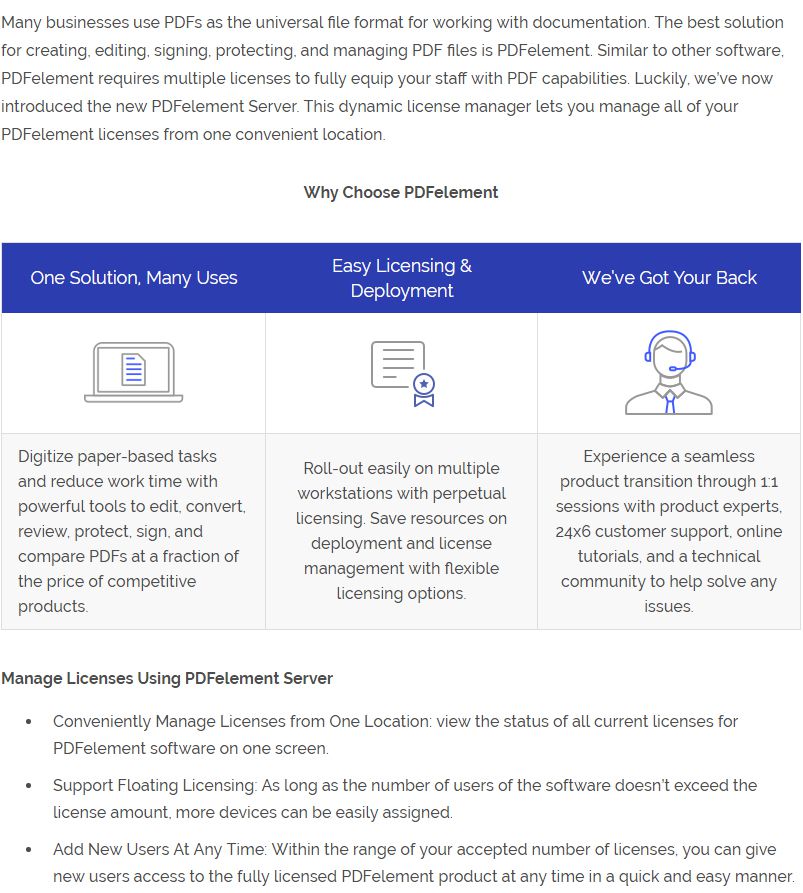
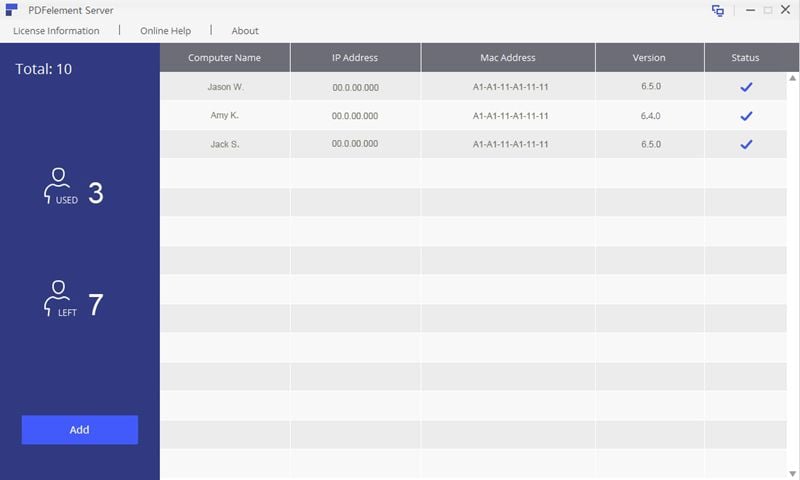
Gratis Testen oder PDFelement Kaufen Jetzt!
Gratis Testen or PDFelement Kaufen Jetzt!
PDFelement Kaufen Jetzt!
PDFelement Kaufen Jetzt!

Noah Hofer
staff Editor
Generally rated4.5(105participated)